Comment afficher ou restaurer l'icône d'enveloppe dans la zone de notification dans Outlook ?
Si vous remarquez que l'icône d'enveloppe n'apparaît plus dans la zone de notification du bureau lorsque vous recevez un nouveau message dans Outlook, cela peut être dû au fait que l'option d'affichage de l'icône a été désactivée. Pour vous assurer d'être notifié par cette icône, vous pouvez facilement l'activer à nouveau. Dans ce tutoriel, nous allons vous montrer comment restaurer l'icône d'enveloppe dans la zone de notification.
Afficher ou restaurer l'icône d'enveloppe dans la zone de notification dans Outlook
Afficher ou restaurer l'icône d'enveloppe dans la zone de notification dans Outlook
1. Ouvrez Outlook et cliquez sur Fichier > Options pour accéder à la boîte de dialogue Options Outlook. Voir capture d'écran :
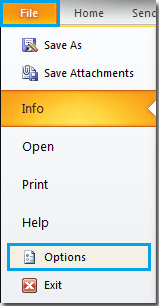
2. Dans la boîte de dialogue Options Outlook, cliquez sur Mail dans la barre latérale. Dans la section Arrivée des messages du volet droit, cochez la case Afficher une icône d'enveloppe dans la barre des tâches, puis cliquez sur OK.
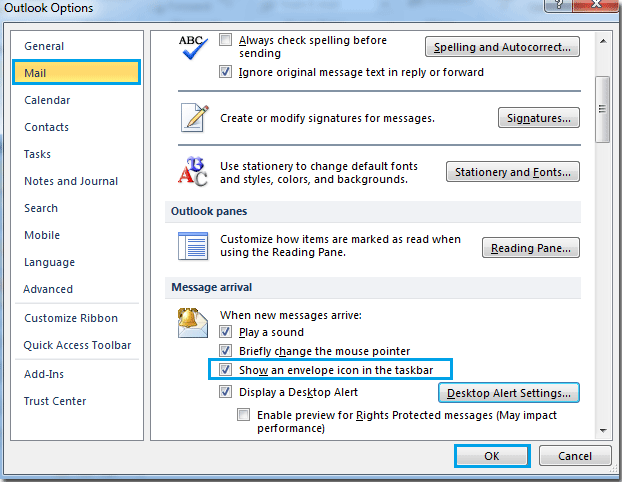
En suivant ces étapes, l'icône d'enveloppe réapparaîtra dans votre barre des tâches chaque fois que vous recevrez de nouveaux messages, vous aidant ainsi à rester informé des communications entrantes sans avoir besoin de garder votre fenêtre Outlook ouverte.
Meilleurs outils de productivité pour Office
Dernière nouvelle : Kutools pour Outlook lance sa version gratuite !
Découvrez le tout nouveau Kutools pour Outlook avec plus de100 fonctionnalités incroyables ! Cliquez pour télécharger dès maintenant !
📧 Automatisation des E-mails : Réponse automatique (disponible pour POP et IMAP) / Programmer l’envoi d’un e-mail / CC/BCC automatique par règle lors de l’envoi / Transfert automatique (règle avancée) / Ajouter automatiquement une salutation / Diviser automatiquement les e-mails multi-destinataires en messages individuels ...
📨 Gestion des E-mails : Rappeler lemail / Bloquer les e-mails frauduleux par objet et autres critères / Supprimer les doublons / Recherche Avancée / Organiser les dossiers ...
📁 Pièces jointes Pro : Enregistrement en lot / Détachement en lot / Compression en lot / Enregistrer automatiquement / Détachement automatique / Compression automatique ...
🌟 Interface magique : 😊Plus d’emojis élégants et amusants / Vous rappelle lorsque des e-mails importants arrivent / Réduire Outlook au lieu de fermer ...
👍 Fonctions en un clic : Répondre à tous avec pièces jointes / E-mails anti-phishing / 🕘Afficher le fuseau horaire de l’expéditeur ...
👩🏼🤝👩🏻 Contacts & Calendrier : Ajouter en lot des contacts à partir des e-mails sélectionnés / Diviser un groupe de contacts en groupes individuels / Supprimer le rappel d’anniversaire ...
Utilisez Kutools dans votre langue préférée – prend en charge l’Anglais, l’Espagnol, l’Allemand, le Français, le Chinois et plus de40 autres !


🚀 Téléchargement en un clic — Obtenez tous les compléments Office
Recommandé vivement : Kutools pour Office (5-en-1)
Un clic pour télécharger cinq installateurs en une seule fois — Kutools pour Excel, Outlook, Word, PowerPoint et Office Tab Pro. Cliquez pour télécharger dès maintenant !
- ✅ Praticité en un clic : téléchargez les cinq packages d’installation en une seule action.
- 🚀 Prêt pour toutes les tâches Office : installez les compléments dont vous avez besoin, quand vous en avez besoin.
- 🧰 Inclus : Kutools pour Excel / Kutools pour Outlook / Kutools pour Word / Office Tab Pro / Kutools pour PowerPoint